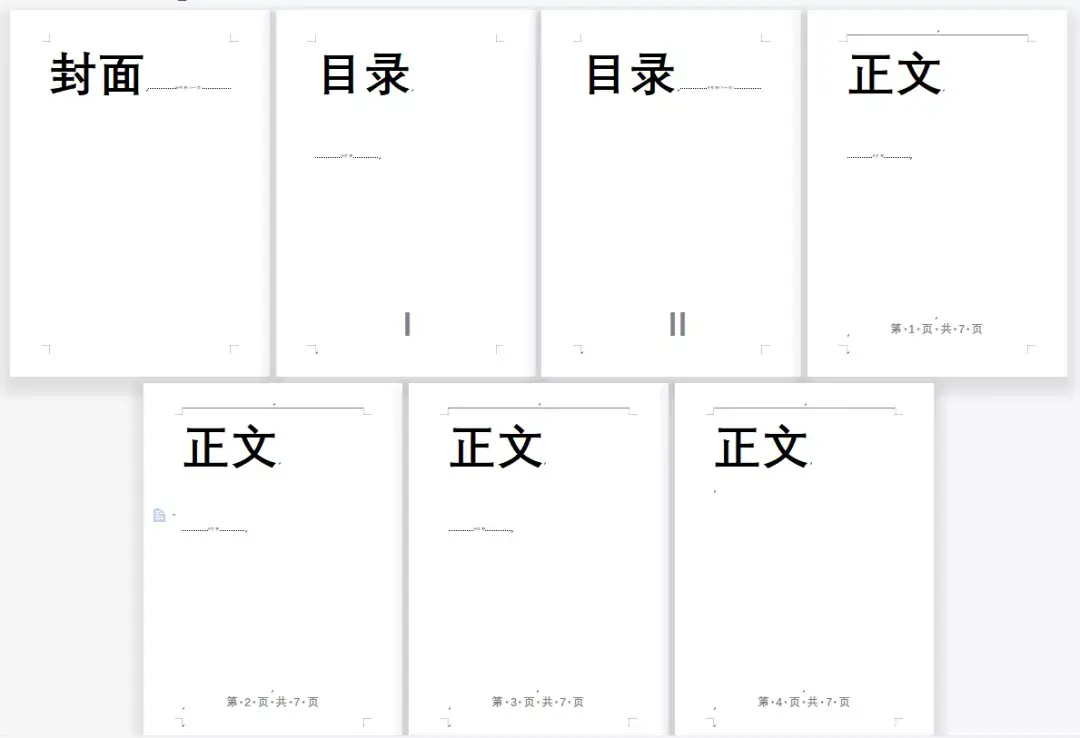作者 / 七谙

我发现,这段时间后台收到了很多关于页眉页脚的问题,我就将它们归纳了一下,发现其实无非就是两个问题
问题一:页码怎么从指定页开始编号
问题二:怎么单独修改某一页的页眉内容
而这两个问题追根溯源,其实又可以总结为一个问题—— 怎样设置不同的页眉和页脚?

之所以新手小白们会产生这个疑问,是因为 页眉和页脚内容在初始状态下是会自动顺延的
比如我们在任意页页眉输入“向天歌教育科技有限公司”这行抬头,那么文档的每一页页眉就都会出现这行字
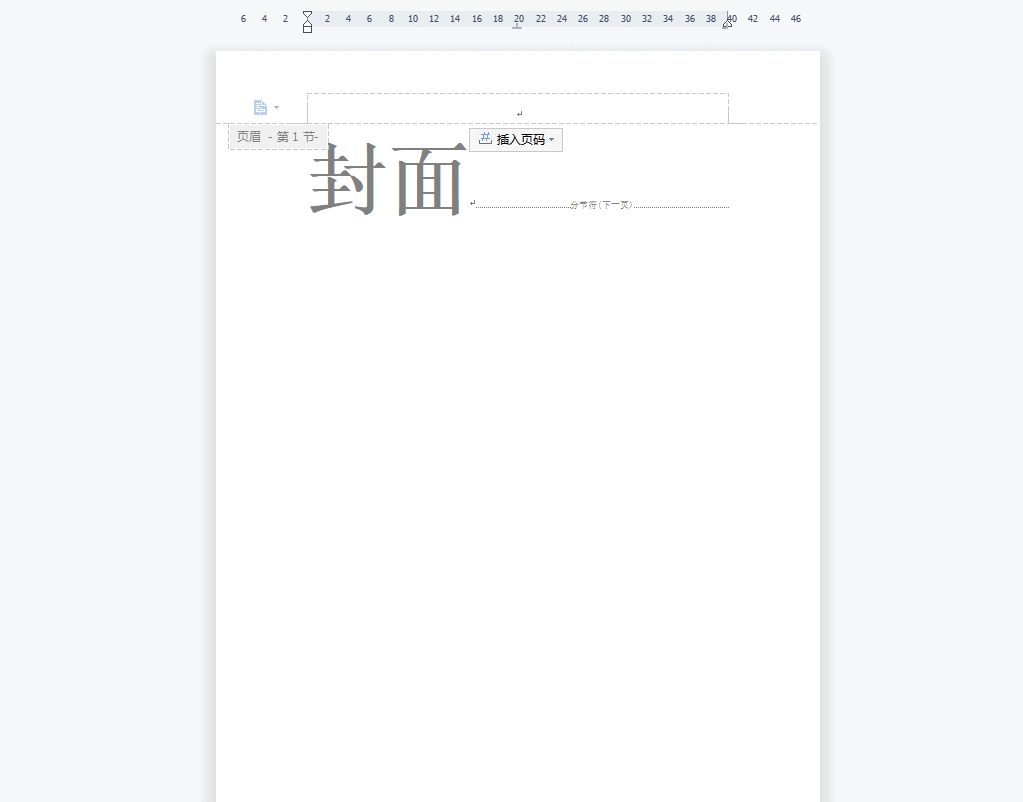
如果我们在某一页页脚插入了页码,那么文档的每一页页脚就都会显示排好的页码
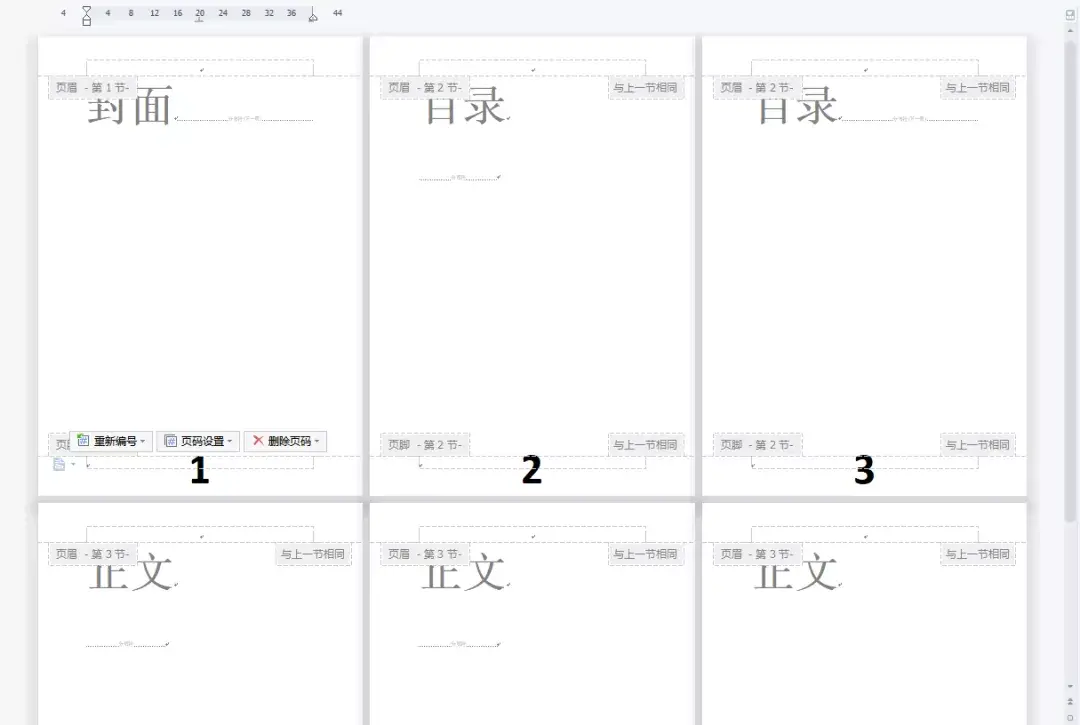
所以我们要怎样断开页眉页脚的这种连续性呢?这就要用到一个非常关键的命令—— 插入分节符
一份Word是由字、行、段、页、节构成一整篇的。 字、行、段、页大家都知道,那 节 是什么呢?
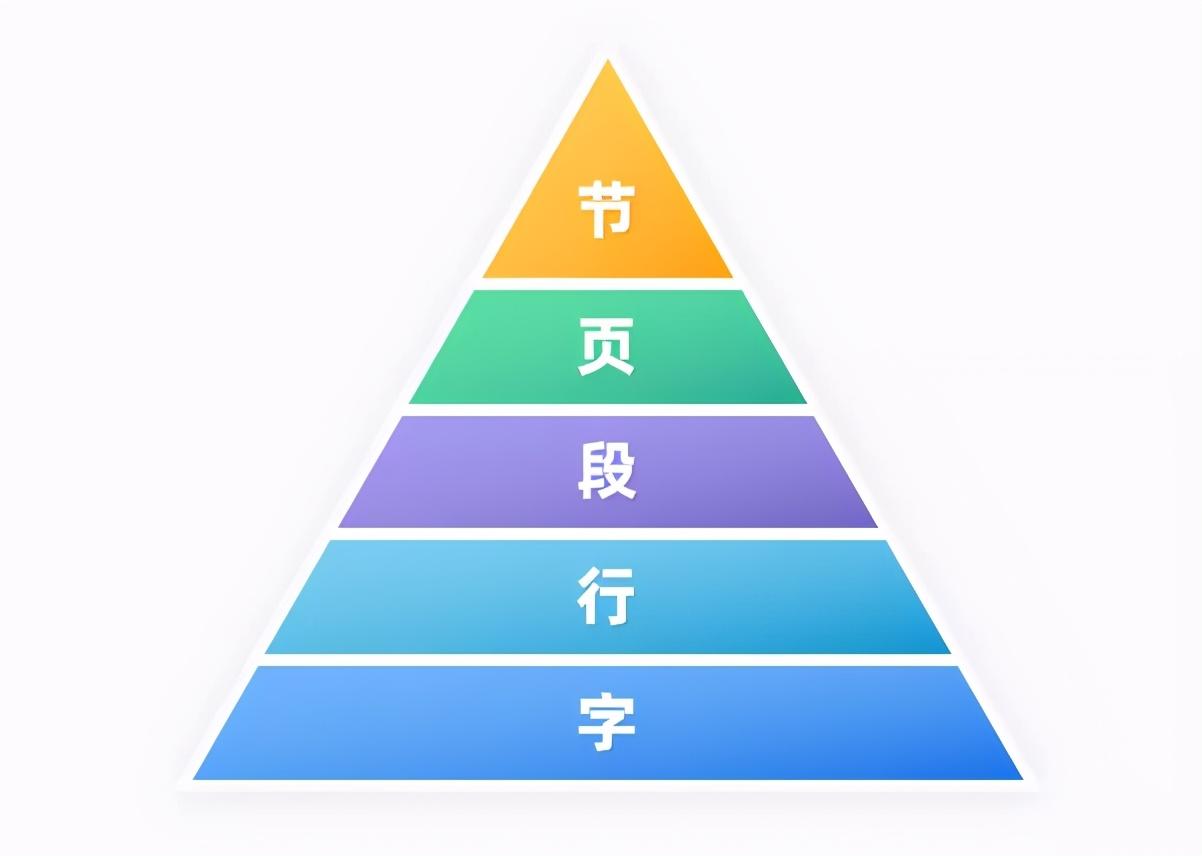
在我看来, 节就是不同页眉页脚格式的分隔区间 ,比如:
大多数规范的长文档,封面页和目录页一般都不会计入正文页码中,封面无页码,而目录页页码则单独用罗马数字
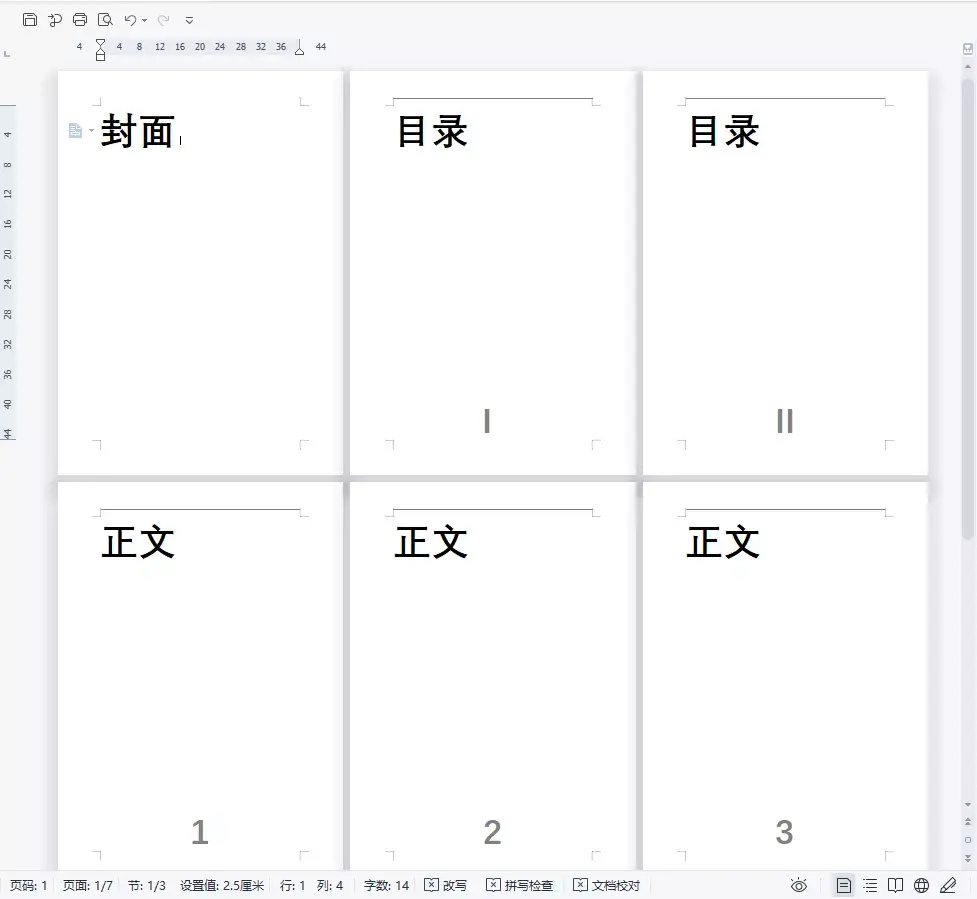
所以在页码设置中,封面页、目录页、正文页,就是不同的三节, 我们需要在它们之间 都分别插入一个分节符
光标置于页面第一个字前面,单击 【页面布局】 → 【分隔符】 → 【下一页分节符】
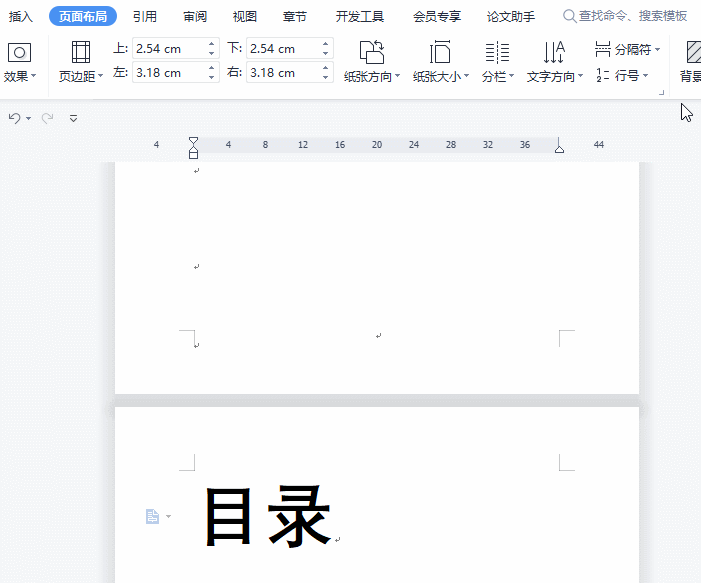
我们会发现前一页的结尾多出了一条虚线,这就是分节符,从此这分节符前后就像隔了楚河汉界,哪怕在前一页页脚插入一个页码
双击页脚处进入 【页眉页脚】 编辑模式,下拉 【页眉页脚】 选项卡下的 【页码】 按钮,选择一个页脚中间的页码样式……
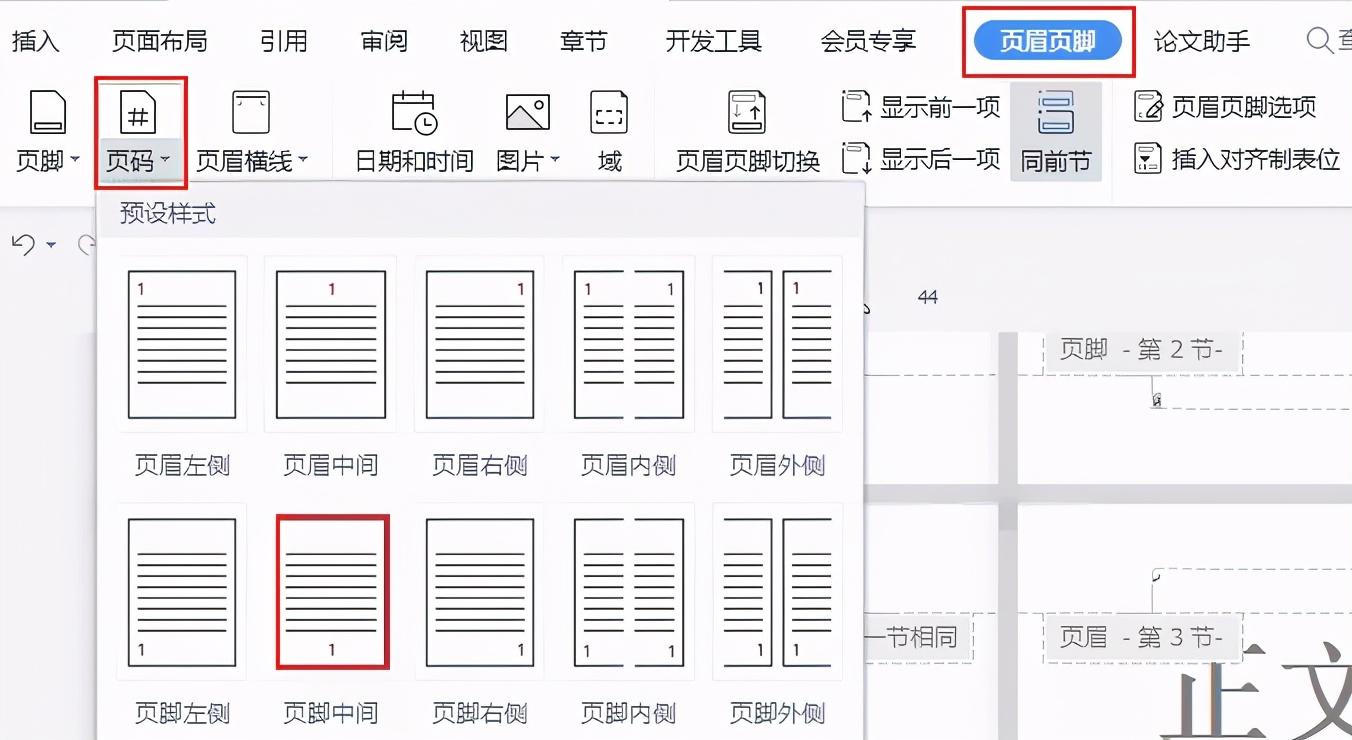
咦?怎么分节符后的页码还是跟着前面走了?
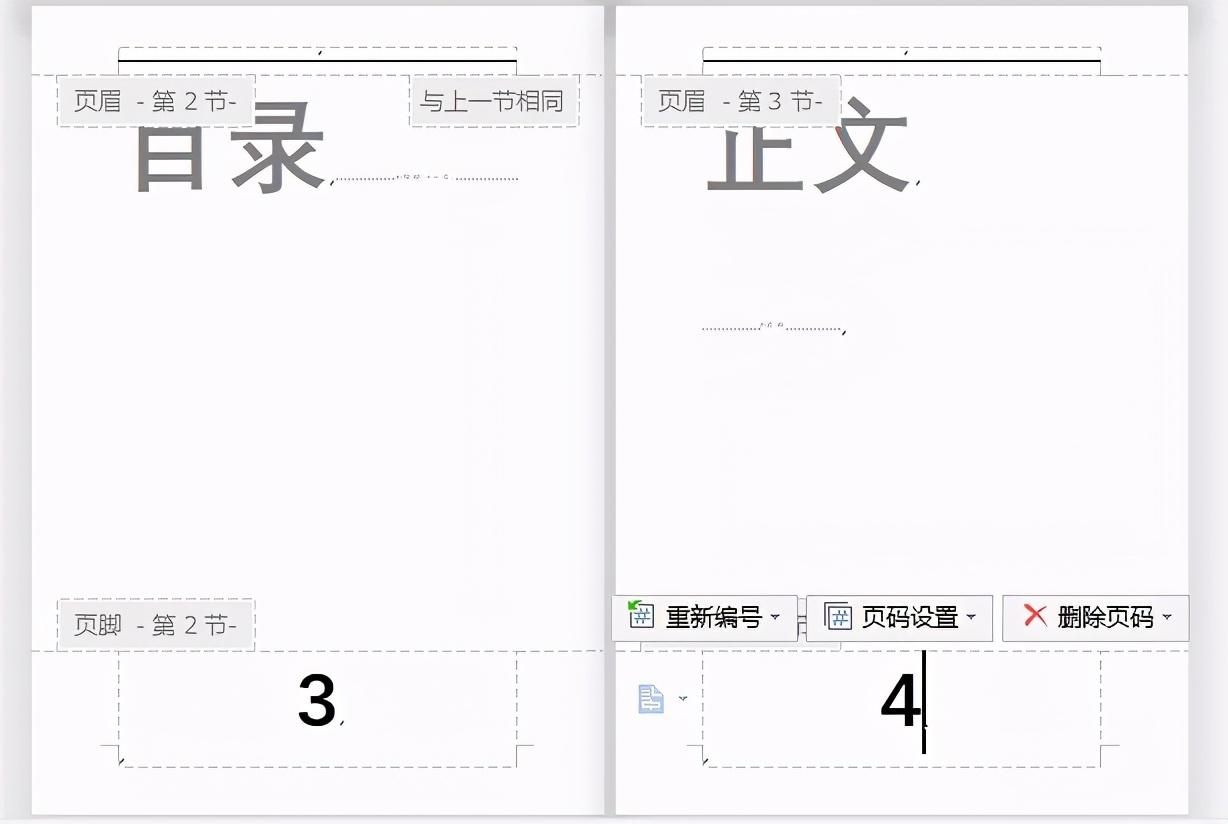
其实插入分节符只是设置了界限,为了防止前后节之间“藕断丝连”,我们还要多做一步:
双击页眉或页脚位置,进入 【页眉页脚】 编辑状态,单击 【页眉页脚】 → 【同前节】 ,取消页眉页脚间的链接状态

接下来只要选中正文页的第一个页码,单击页脚位置 【重新编号】 → 【页码编号设为1】
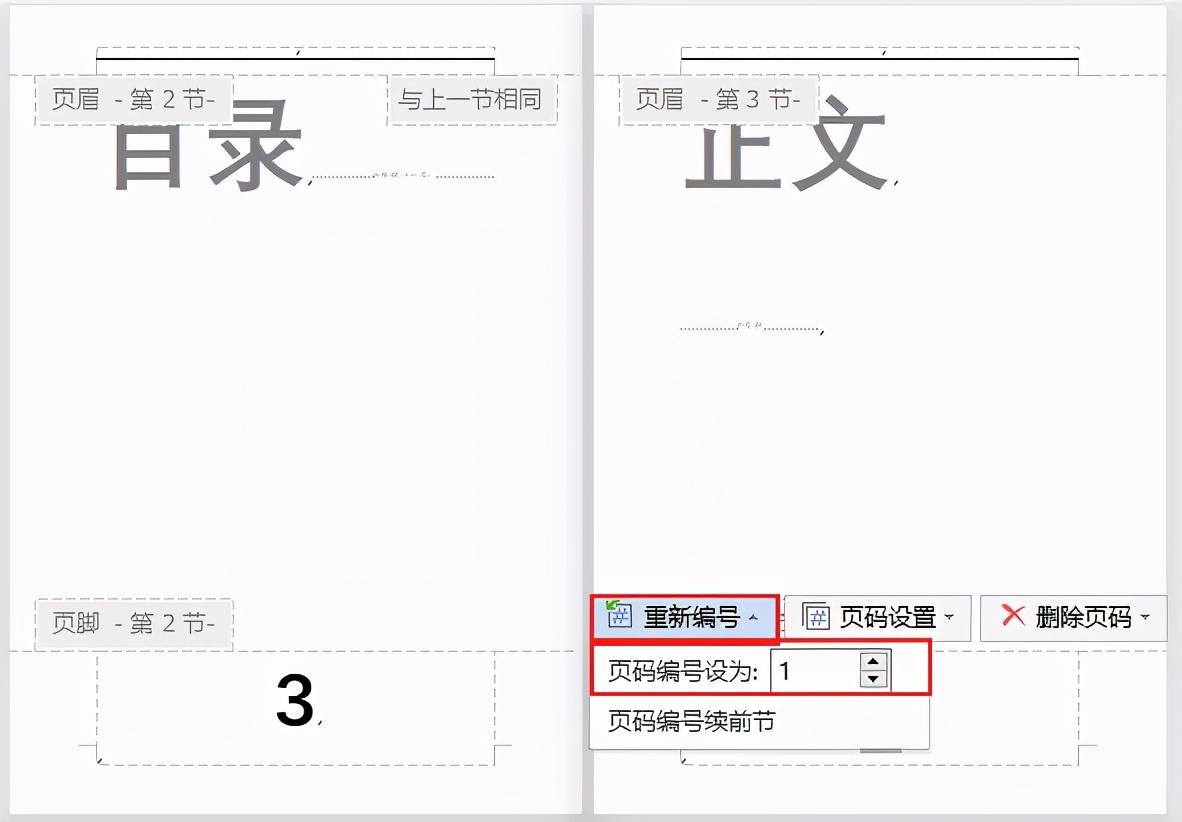
目录页与正文页的页码便桥归桥,路归路,从此分道扬镳了~

然而这个方法插入页码的话,需要我们在每一节页眉页脚都单击一下 【同前节】 按钮,来断开与前一节的链接,还是略嫌麻烦
不过万幸, WPS有一个非常好用的操作 ,能够快速解决我们页码分节设置的问题

首先“分节符”还是不可省略的,接下来只需要一个步骤:
双击页脚位置,进入 【页眉页脚】 编辑模式,直接单击页脚位置的 【插入页码】 按钮,在弹出的对话框中可以设置目录页页码样式为 【罗马数字】 、位置 【居中】
最后最重要的一步是, 【应用范围】一定要选择【本节】!!!
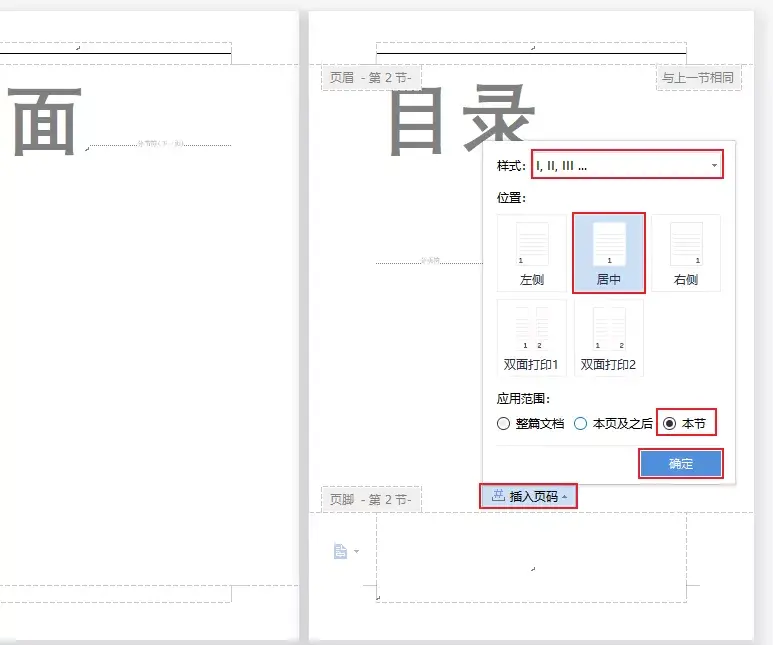
接下来的正文也可以按上面的步骤,将页码样式改为 【第x页 共y页】 的格式,这样是不是就省略了不少多余的操作啦~